window10系统电脑磁盘拒绝访问 window0系统电脑磁盘打不开的解决方法
发布时间:2015-09-29 10:01:49 作者:佚名  我要评论
我要评论
最近升级win10系统后有朋友遇到电脑磁盘无法打开的情况,提示拒绝访问,那么针对这个问题今天小编给大家带来解决方法,有需要的朋友一起来看看吧。
我们在升级win10系统后发现电脑上的磁盘居然打不开了提示拒绝访问,这个时候应该怎么办呢?我们需要在选项里设置一下win10系统电脑磁盘,之后就可以打开win10系统电脑磁盘了哦,下面就和小编一起来看看吧!
win10系统电脑磁盘打不开怎么办?
win10升级之后会发现磁盘显示,但是无法打开。比如F盘不显示等等。如图1所示
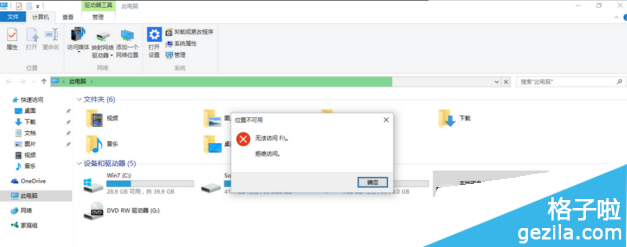
(图1)
解决方法:
1、打开此电脑,直接双击F盘会显示拒绝访问。如图2所示
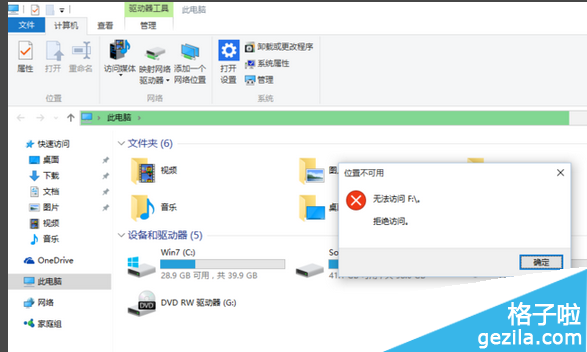
(图2)
2、右键点击F盘,点击属性--安全--高级---点击添加--在对象名称里面输入everyone---点击确定。如图3所示
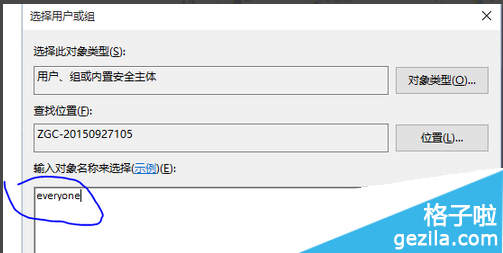
(图3)
3、点选everyone--在下方对话框勾选“完全控制”--点击确定。等待电脑完成相关工作就可以了。如图4所示
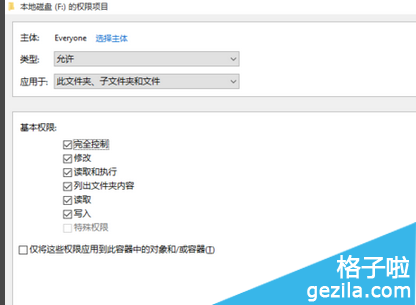
总结:以上就是win10系统电脑磁盘打不开提示拒绝访问解决方法,希望能帮助到大家!
相关文章
- 大家在使用电脑时,打开一个分区有时会显示无权限或者禁止访问,而且磁盘的容量也显示不了,怎么解决这一问题呢?看看下面的教程吧,也许会对你有帮助2016-06-07
- win10应用商店网页版出现"拒绝访问"该怎么办?有很多网友发现Windows商店网页版遭遇Access Denied(拒绝访问),整个商店网页呈现白屏,无法显示正常内容,详细内容请看下2016-06-01
- 当电脑C盘、D盘或E盘等打不开时,该怎么办呢?通过情况下这是由于病毒所产生的,当然也可能是磁盘文件系统出现问题也造成。来看看小编带来的解决方法吧2016-05-20
xp系统下WinRAR解压文件时提示"拒绝访问"的故障原因及解决方法
部分用户在xp下使用WinRAR解压文件时却遇到了“拒绝访问”的提示,这是怎么回事呢?这种情况怎么办呢?本文将提供WinRAR解压文件时提示"拒绝访问"的故障原因及解决方法供大2016-04-23- 有些xp系统用户反馈自己在选择“启用休眠”功能时,遇到了“拒绝访问”提示,这是怎么回事呢?这种情况怎么办呢?本文将提供XP系统启用休眠功能时提示“拒绝访问”的解决方2016-03-12
Win7系统打开Local Settings文件夹提示“位置不可用,拒绝访问" 的解决
Local Settings是Windows系统中的一个隐藏文件,一般存放着和上网有关的历史记录和缓存之类的文件,打开Local Settings文件时提示"位置不可用,拒绝访问",这种情况怎么办呢2016-02-15- 此处的绿色软件即为不需要经过安装过程,下载直接可以使用的软件,而最近有用户反映windows8.1系统上运行绿色软件时被拒绝访问,这是怎么回事呢?本文将提供win8.1系统运行2015-12-08
Win7电脑唤醒时拒绝访问怎么办 Win7电脑唤醒时拒绝访问解决方法
今天小编为大家带来了Win7电脑唤醒时拒绝访问怎么办 Win7电脑唤醒时拒绝访问解决方法,感兴趣的朋友们可以跟着小编去下文了解一下哦2015-09-07- 重装系统后发现了一个问题,就是对电脑上的文件无法访问了,点击文件提示无法访问或者是拒绝访问此文件,关于这个问题该如何解决呢?下面以图文的形式为大家详细介绍下2015-06-10
- 最近win10系统用户反映,电脑无法运行绿化软件且提示“错误:拒绝访问。”,这是怎么回事呢?其实有可能是杀毒软件也可能是管理员权限不足导致,这该怎么办呢?本文提供Win2016-08-08


最新评论